Windows 11 ビルド 22635.4010 (KB5041869) により、スタート メニューに新しいカテゴリ ビューが追加されました
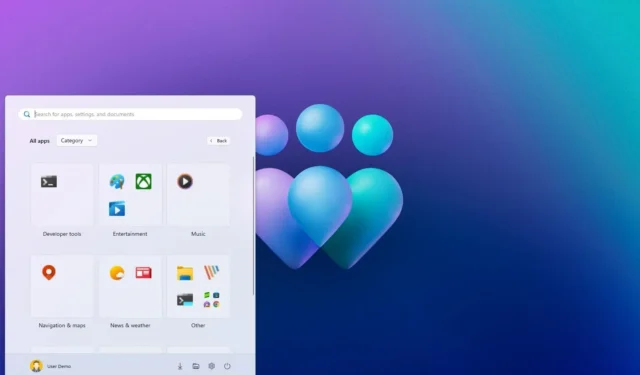
- Microsoft は、ベータ チャネルと開発チャネルで新しい Windows 11 プレビューをリリースしました。
- ベータ チャネルのビルド 22635.4010 では、新しい時間設定と、非アクティブなアプリのホバー時にジャンプ リストを無効にするオプションが導入されています。
- また、「すべてのアプリ」メニューには、アプリの表示を変更する新機能の動作バージョンが含まれるようになりました。
- Windows 11 ビルド 26120.1350 が Dev チャネルでリリースされ、Android スマートフォンでファイルを直接共有できる新しいオプションが追加されました。
Microsoft は現在、Windows Insider プログラムのベータ チャネルで更新プログラム KB5041869 として Windows 11 ビルド 22635.4010 を展開中です。
2024 年 8 月 9 日に公開された公式ノートによると、更新プログラム KB5041869 により、日付と時刻の短縮バージョンを表示するオプションが再び有効になります。また、非アクティブなアプリのタスクバーでジャンプ リストが開かないようにする新しいオプションも追加され、スタート メニューには、異なるビューでアプリをグループ化する新しい機能の動作バージョンが含まれます。
さらに、このビルドではタスクバーとタスク マネージャーの修正がいくつか展開されており、ファイル エクスプローラー、入力、タスクバーに関する既知の問題についても警告されています。
Windows 11 ビルド 22635.4010 の変更点
これらはベータ チャネルで展開される最も興味深い変更点です。
https://www.youtube.com/watch?v=f9Bm97N2TxA
タスクバー
ビルド 22635.4010 以降では、タスク バーに日付と時刻をより短い形式で表示できるようになりました。

これらの変更の結果、「日付と時刻」の設定が更新されます。たとえば、[設定] > [時刻と言語] > [日付と時刻]で、 [システム トレイに時刻と日付を表示する]設定を展開して、[短縮形の時刻と日付を表示する]オプションを有効または無効にして、短縮された時刻と日付を表示できるようになりました。
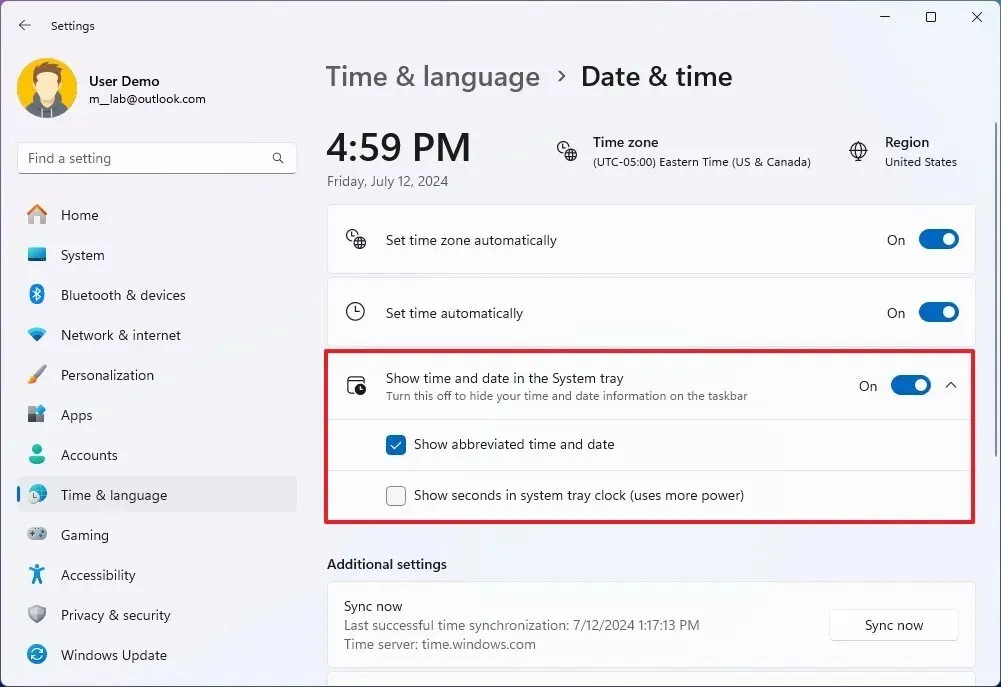
システム トレイに秒を表示するオプションも、「タスク バー」設定の「システム トレイの時計に秒を表示する (より多くの電力を消費)」オプションとともにこの場所に移動されました。
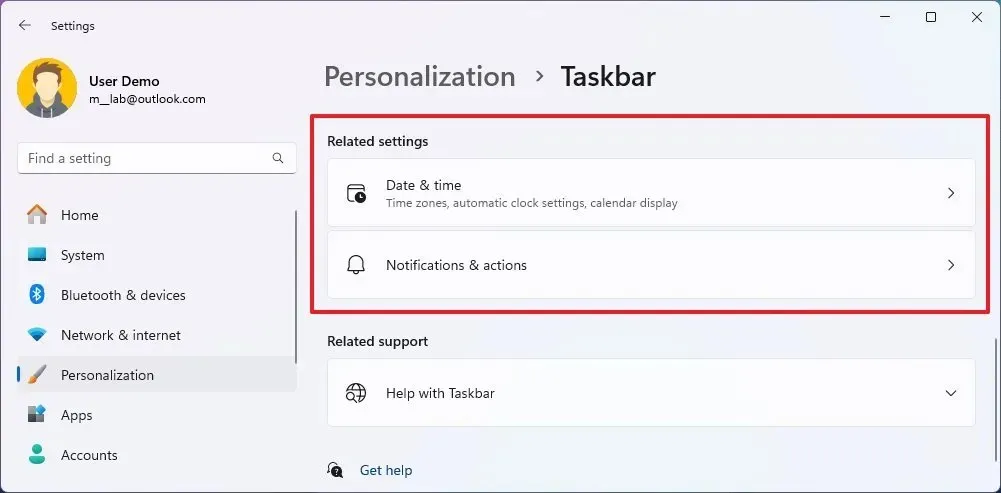
以前のリリースでは、タスクバーのアプリにマウスを移動したときの動作が変更され、非アクティブなアプリにマウスを移動するとジャンプ リストが表示され、さまざまなアクションを実行できるようになりました。ただし、この機能が気に入らず、気が散る場合は、[設定] > [個人用設定] > [タスクバー] > [タスクバーの動作]を開いて、 [非アクティブなアプリとピン留めされたタスクバー アプリのショバー カードを表示する] をオフにしてください。
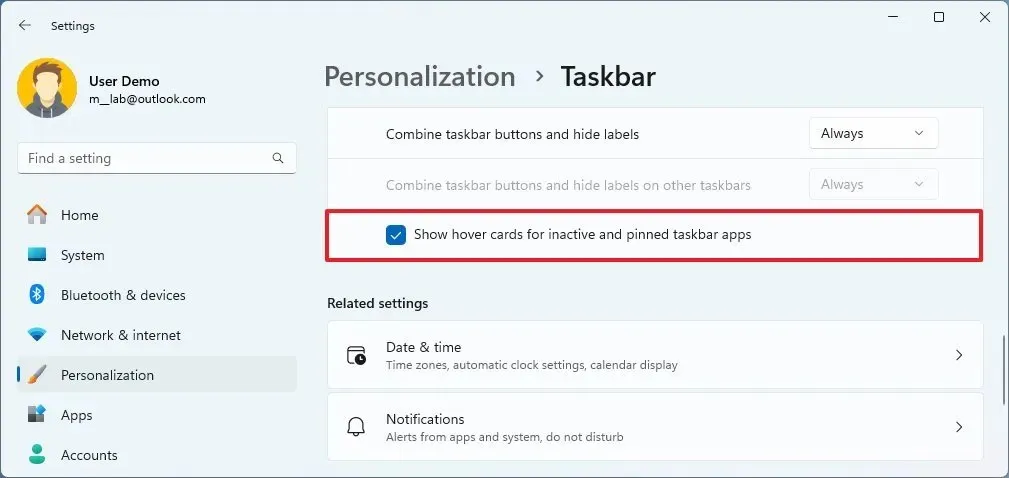
スタートメニュー
最後に、Microsoft はスタート メニューで進歩を遂げており、現在では「すべてのアプリ」メニューでさまざまなビューのアプリをグループ化できる実用的なバージョンが含まれています。
カテゴリ オプションは、スタート メニューのフォルダーと同様に、アプリをカテゴリ別にグループ化するため、最も興味深いものです。ただし、この機能はまだ開発中であり、グループにアクセスすることはできませんが、各項目をクリックするとアプリが起動します。
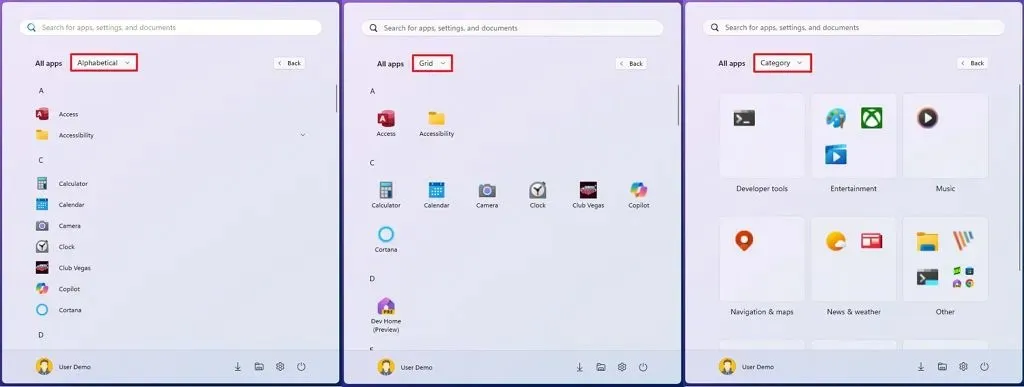
Microsoft は Dev チャネルでもWindows 11 ビルド 26120.1350を展開していますが、修正と、Android スマートフォンと直接ファイルを共有する Nearby Share のオプション以外には、特筆すべき機能は導入されていません。
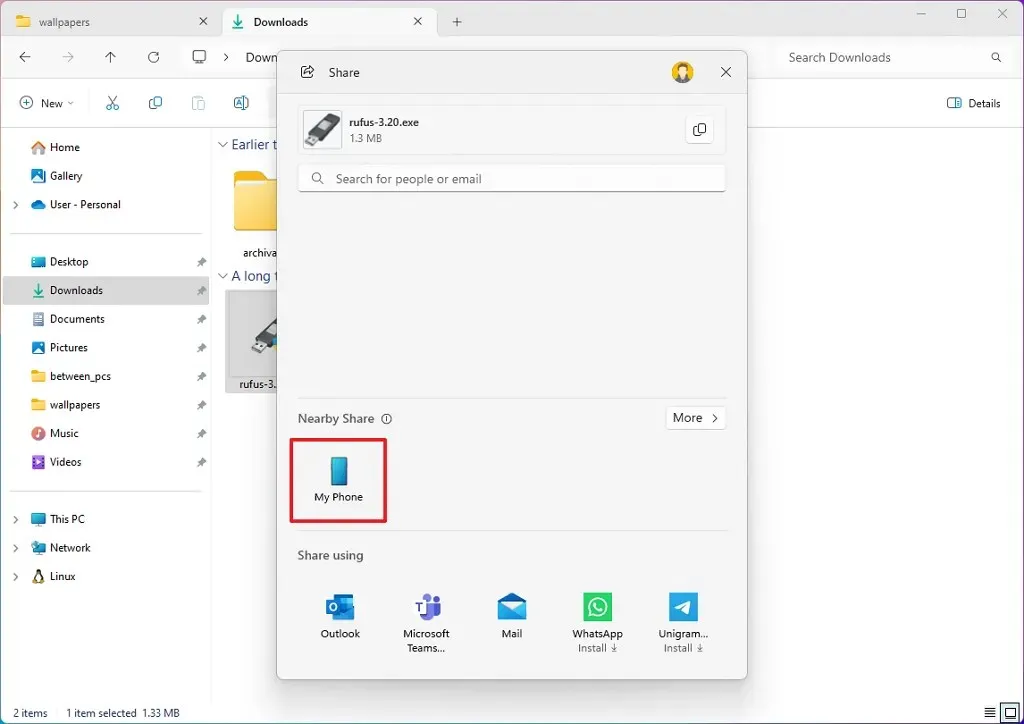
Windows 11のダウンロードとインストール
これらの Windows 11 ビルドをダウンロードしてインストールするには、「更新とセキュリティ」セクションの「Windows Insider Program」設定から、デバイスをベータ チャネルまたは開発チャネルに登録します。コンピューターをプログラムに登録したら、「Windows Update」設定で「最新の更新プログラムが利用可能になったらすぐに入手する」オプションをオンにして、 「更新プログラムの確認」ボタンをクリックすると、ビルドをダウンロードできます。



コメントを残す